Pergunta
Problema: como corrigir o erro de instalação do Windows 0xC1900101 – 0x30017?
Olá. Tentei atualizar meu PC com Windows 10, mas durante a atualização, ele começa a mostrar mensagens “Tentando recuperar instalação” e “Desfazendo alterações feitas em seu computador”. Depois disso, ele exibe o 0xC1900101 – 0x30017 erro. Qual poderia ser o problema?
Resposta resolvida
O Windows é um dos sistemas operacionais mais populares, portanto, não deve haver dúvidas sobre por que as pessoas tentam atualizar ou atualizar suas máquinas. As versões mais recentes apresentam várias funções, patches de segurança,
[1] e assim por diante. Infelizmente, para algumas pessoas, a instalação do Windows falha e é interrompida por erros.Alguns usuários do Windows encontraram o erro de instalação 0xC1900101 – 0x30017. Não está claro o que exatamente poderia estar causando isso. Às vezes, a instalação pode ser impedida por drivers desatualizados, arquivos corrompidos, software de segurança de terceiros e arquivos de instalação anteriores do Windows.
O processo manual de solução de problemas pode demorar um pouco porque não está claro o que exatamente está causando o problema. Você pode tentar usar uma solução automática ReimagemMáquina de lavar roupa Mac X9 para evitar passar por todas as possibilidades. Esta ferramenta de reparo pode identificar os componentes do sistema danificados, corrigir BSODs,[2] arquivos corrompidos e problemas de registro com o clique de um botão. Este software também pode ser usado para liberar espaço limpando cookies[3] e cache, o que deve aumentar o desempenho do dispositivo.
Neste guia, você encontrará 5 métodos que podem ajudá-lo a corrigir o erro de instalação do Windows 0xC1900101 – 0x30017, incluindo algumas etapas adicionais no final do artigo. Certifique-se de seguir as instruções cuidadosamente e de forma ordenada.
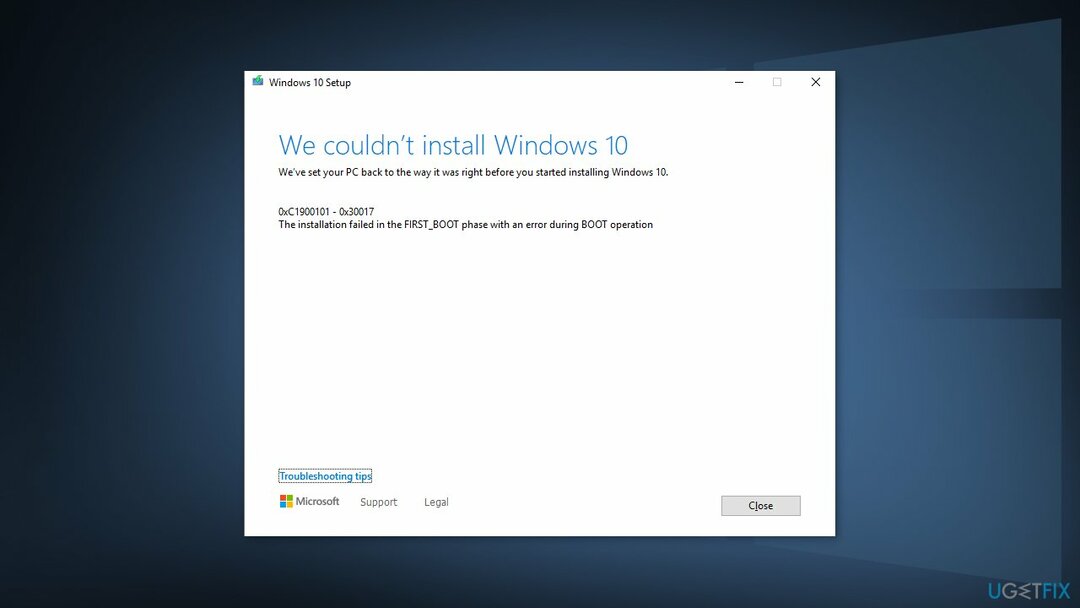
Método 1. Reparar arquivos de sistema corrompidos
Para reparar o sistema danificado, você deve adquirir a versão licenciada do Reimagem Reimagem.
Use os comandos do prompt de comando para reparar a corrupção do arquivo do sistema:
- Abrir Prompt de comando como administrador
- Use o seguinte comando e pressione Entrar:
sfc / scannow
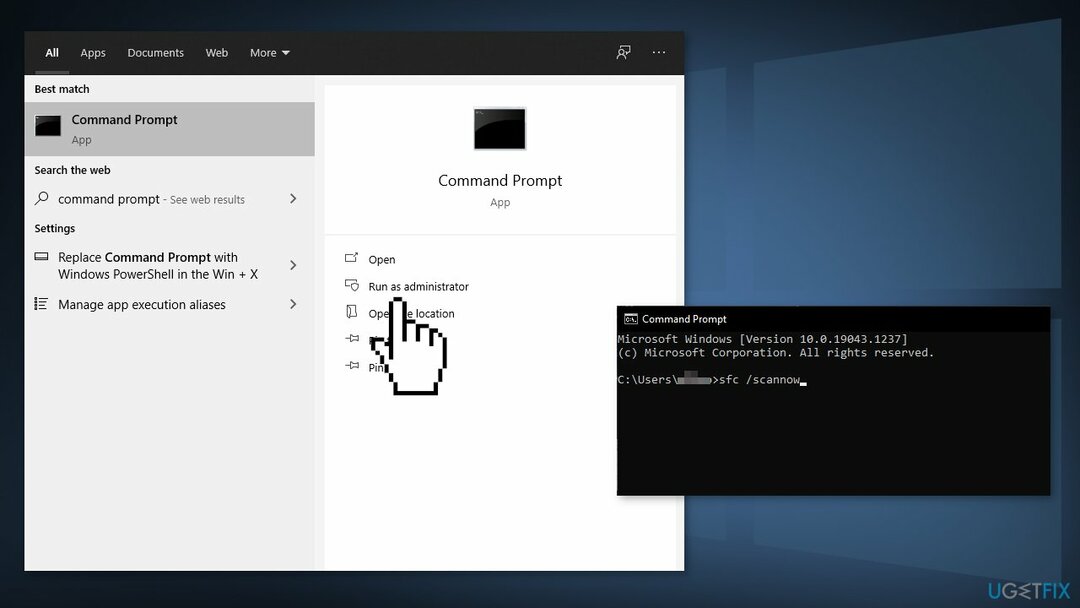
- Reinício Seu sistema
- Se o SFC retornou um erro, use as seguintes linhas de comando, pressionando Entrar após cada:
DISM /Online /Cleanup-Image /CheckHealth
DISM /Online /Cleanup-Image /ScanHealth
DISM /Online /Cleanup-Image /RestoreHealth
Método 2. Desinstalar software antivírus de terceiros
Para reparar o sistema danificado, você deve adquirir a versão licenciada do Reimagem Reimagem.
Alguns programas de segurança podem estar em conflito com servidores da Microsoft e pacotes de dados enviados durante o processo de ativação, percebendo erroneamente esses servidores como inseguros. Assim, sabe-se que a remoção do software AV ajudou alguns usuários ao tentar corrigir erros do Windows.
- Clique com o botão direito o ícone do antivírus e selecione Desativar
- Você também pode Duplo click o ícone do antivírus e procure um Desativar opção lá
- Você também tem a opção de remover o programa completamente indo para Aplicativos e recursos
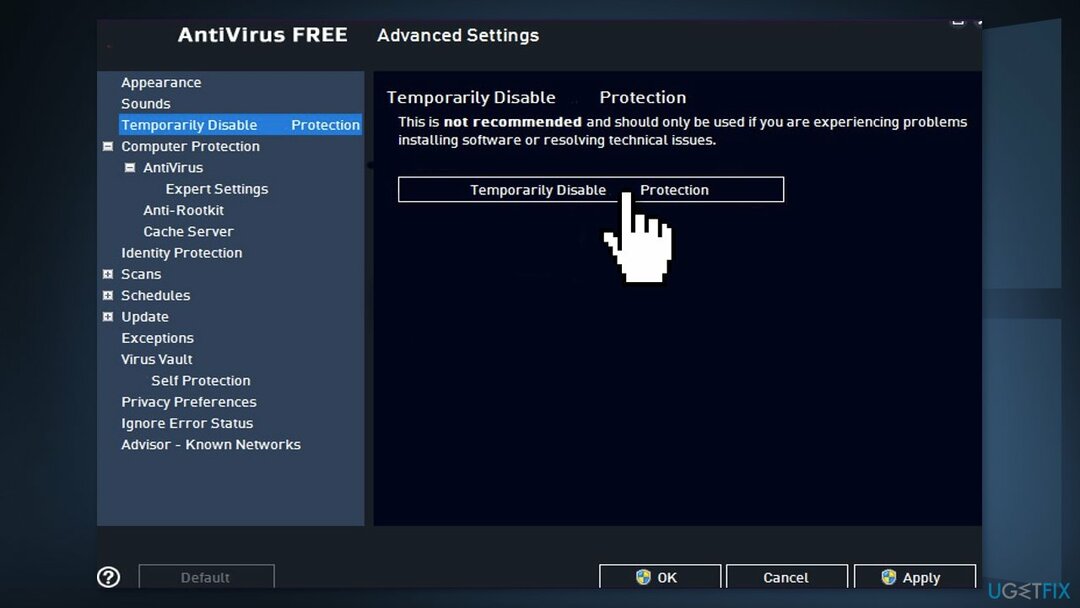
Método 3. Exclua a pasta Windows.old
Para reparar o sistema danificado, você deve adquirir a versão licenciada do Reimagem Reimagem.
- Abrir Limpeza de disco do Windows inscrição. Clique no Começar botão e use a pesquisa do Windows para encontrar este programa.
- Abra o programa e escolha a unidade principal do sistema. Clique em Limpar arquivos do sistema botão e aguarde alguns minutos enquanto o Windows conclui a verificação
- Ao receber os resultados da verificação, você encontrará uma lista de arquivos diferentes e quanto espaço em disco está sendo usado. Por exemplo, você verá Lixeira, Arquivos temporários e muito mais. No entanto, você deve procurar Instalação(ões) anterior(es) do Windows e marque esta opção
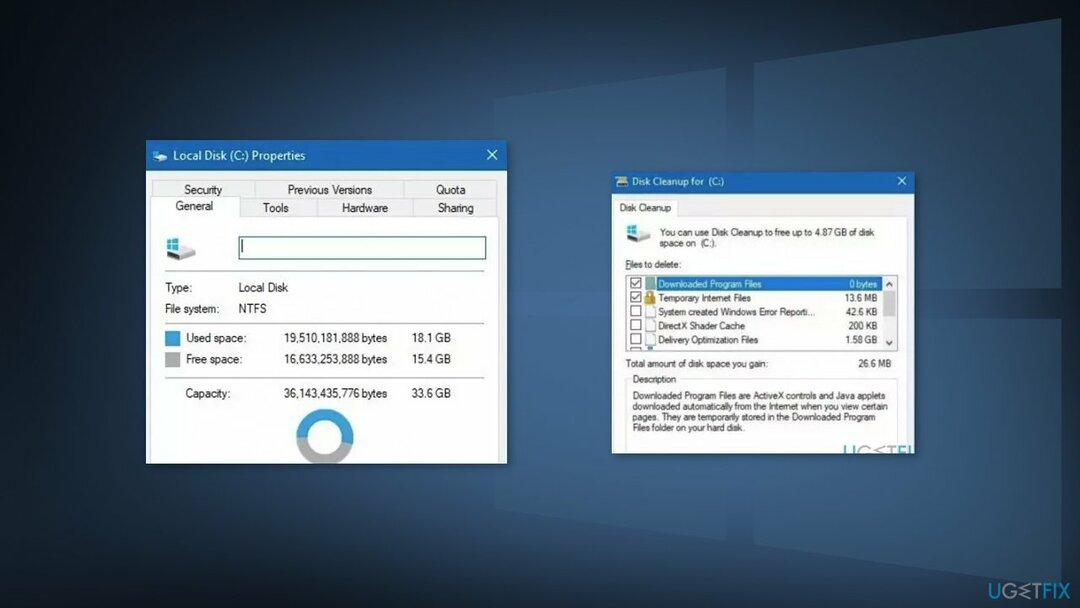
NOTA. Certifique-se de que excluiu apenas este arquivo para evitar a perda acidental de outros dados
- Clique OK para confirmar a exclusão
Método 4. Excluir a pasta SoftwareDistribution
Para reparar o sistema danificado, você deve adquirir a versão licenciada do Reimagem Reimagem.
- pressione Tecla Windows +R para abrir o Corre caixa de comando
- Tipo serviços.msc e clique OK
- No painel de controle de Serviços, localize o atualização do Windows serviço
- Clique com o botão direito do mouse em atualização do Windows serviço e selecione Pare
- Agora abra explorador de janelas e navegue até: C:\\Windows pasta
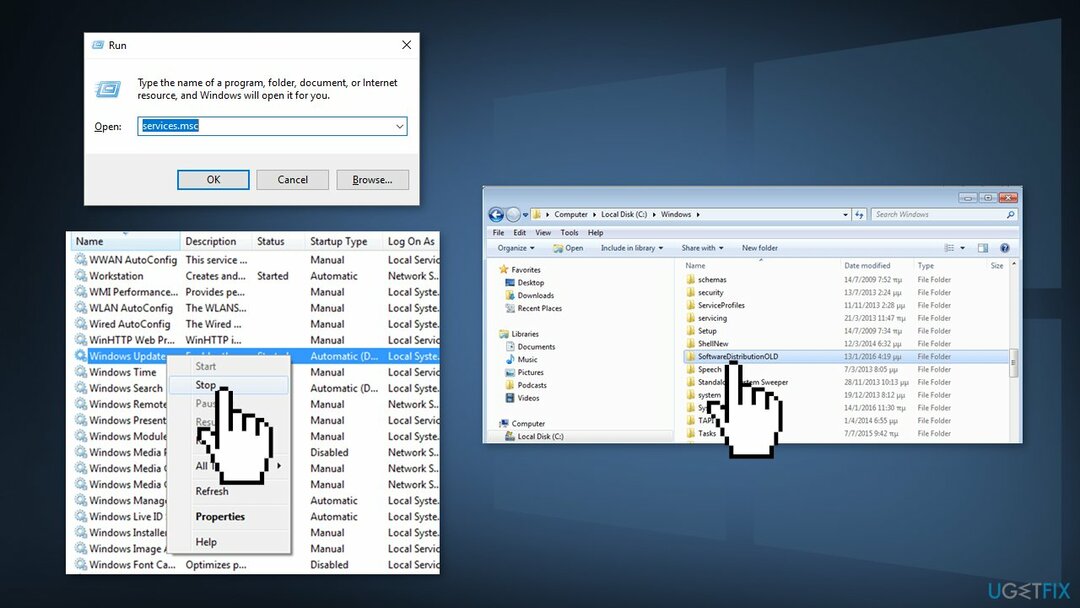
- Encontre e Excluir a Distribuição de Software pasta
Método 5. Faça uma instalação limpa
Para reparar o sistema danificado, você deve adquirir a versão licenciada do Reimagem Reimagem.
A execução de uma instalação limpa apaga os dados do PC, portanto, crie backups antes de continuar.
- Download a arquivo ISO
- Selecionar Criar mídia de instalação para outro PC e clique Próximo
- Selecionar arquivo ISO e clique Próximo
- Clique Terminar
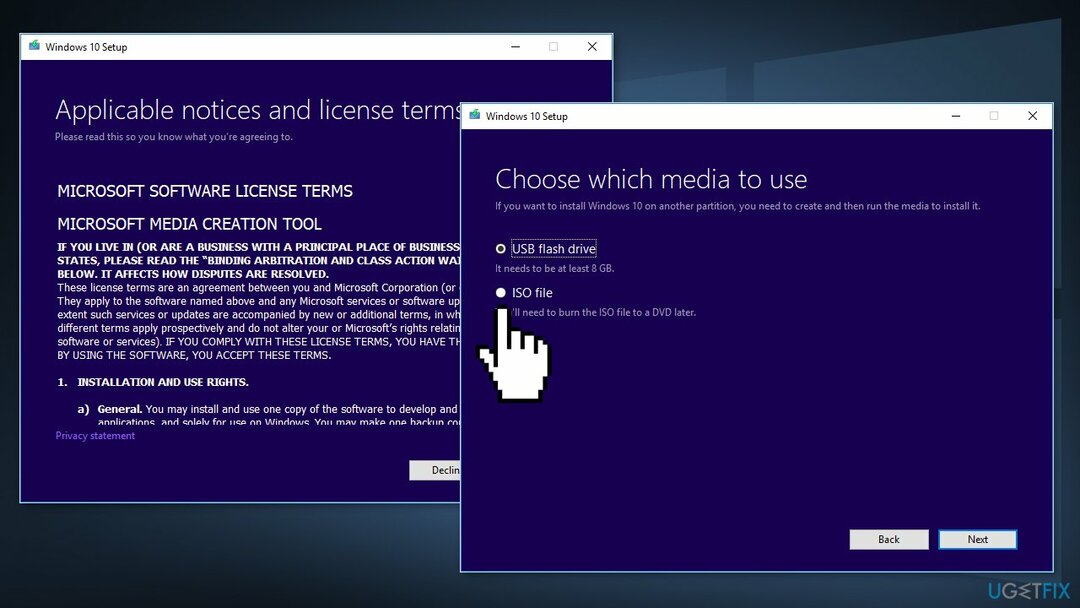
- Abra o arquivo ISO do Windows você baixou
- Abrir Configuração e clique Próximo
- Clique Aceitar (Esteja preparado para esperar; esta próxima parte pode demorar um pouco)
- Clique Instalar
- Aguarde o sistema reiniciar e instalar janelas
Etapas adicionais que podem ajudar a corrigir o erro de instalação do Windows 0xC1900101 – 0x30017:
- Remova quaisquer cartões SD ou dispositivos USB externos ou periféricos
- Atualizar BIOS
- Atualizar todos os drivers
Repare seus erros automaticamente
A equipe do ugetfix.com está tentando fazer o melhor para ajudar os usuários a encontrar as melhores soluções para eliminar seus erros. Se você não quiser lutar com técnicas de reparo manual, use o software automático. Todos os produtos recomendados foram testados e aprovados pelos nossos profissionais. As ferramentas que você pode usar para corrigir o erro estão listadas abaixo:
Oferta
faça isso agora!
Baixar correçãoFelicidade
Garantia
faça isso agora!
Baixar correçãoFelicidade
Garantia
Se você não conseguiu corrigir o erro usando o Reimage, entre em contato com nossa equipe de suporte para obter ajuda. Por favor, deixe-nos saber todos os detalhes que você acha que devemos saber sobre o seu problema.
Este processo de reparo patenteado usa um banco de dados de 25 milhões de componentes que podem substituir qualquer arquivo danificado ou ausente no computador do usuário.
Para reparar o sistema danificado, você deve adquirir a versão licenciada do Reimagem ferramenta de remoção de malware.

Uma VPN é crucial quando se trata de privacidade do usuário. Rastreadores on-line, como cookies, podem ser usados não apenas por plataformas de mídia social e outros sites, mas também por seu provedor de serviços de Internet e pelo governo. Mesmo se você aplicar as configurações mais seguras por meio do navegador da Web, ainda poderá ser rastreado por meio de aplicativos conectados à Internet. Além disso, navegadores focados em privacidade, como o Tor, não são uma escolha ideal devido às velocidades de conexão reduzidas. A melhor solução para sua privacidade final é Acesso privado à Internet – ser anônimo e seguro online.
O software de recuperação de dados é uma das opções que podem ajudá-lo recuperar seus arquivos. Depois de excluir um arquivo, ele não desaparece no ar – ele permanece em seu sistema, desde que nenhum novo dado seja gravado em cima dele. Recuperação de dados profissional é um software de recuperação que busca cópias de trabalho de arquivos excluídos em seu disco rígido. Ao usar a ferramenta, você pode evitar a perda de documentos valiosos, trabalhos escolares, fotos pessoais e outros arquivos cruciais.